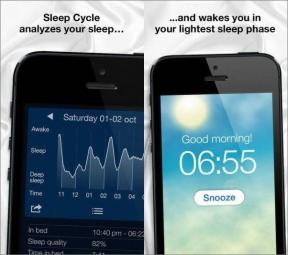Como encontrar e excluir arquivos duplicados no Windows com o NoDupe
Miscelânea / / February 12, 2022
A única coisa que vem à nossa mente quando recebemos uma notificação de pouco espaço em disco é uma limpeza de disco. Embora uma limpeza de disco seja uma maneira eficaz de recuperar espaço no disco rígido excluindo cache e arquivos temporários, mas se você quiser liberar um pouco mais de espaço, a exclusão de arquivos duplicados também o ajudará a recuperar uma quantidade considerável de espaço em disco.
Obviamente você não pode imaginar passar seu fim de semana caçando e despejando arquivos duplicados em seu computador manualmente. Para tornar esta tarefa automática, uma das melhores opções disponíveis é NoDupe.
O que é NoDupe
NoDupe é uma ferramenta gratuita para localizar e excluir arquivos duplicados em seu computador de forma eficaz e eficiente. Embora às vezes alguém possa manter arquivos duplicados em locais diferentes deliberadamente para melhor organização, geralmente a maioria dos arquivos duplicados os arquivos no sistema são gerados no decorrer das atividades de copiar, colar e baixar, e se livrar deles para recuperar espaço torna-se um necessidade.
Observação: O NoDupe funciona apenas com o sistema operacional Windows 7 de 32 e 64 bits.
Como encontrar arquivos duplicados
Para iniciar a busca de arquivos duplicados, instale e inicie o NoDupe. Na interface do usuário do programa principal, você verá uma lista de todas as unidades lógicas que possui em seu disco rígido, juntamente com qualquer mídia removível. Selecione os diretórios da visualização em árvore que você deseja verificar se há arquivos duplicados. Não é necessário escolher todos os diretórios em seu disco rígido, basta escolher os diretórios com os quais você interage com mais frequência.

Se você deseja verificar apenas um tipo de arquivo específico, como música, vídeos ou fotografias, pode fazê-lo selecionando personalizar sob o Tipo de pesquisa seção. Existem também algumas configurações avançadas disponíveis que sugiro que você deixe intocadas por enquanto.
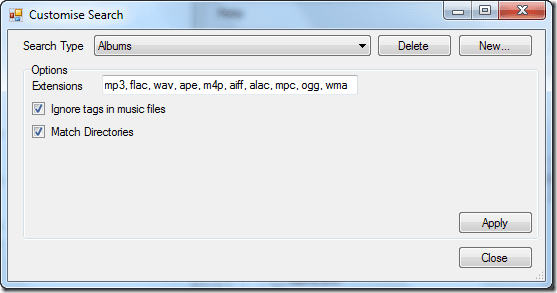
Então tudo pronto? Aperte o botão de pesquisa e espere o NoDupe apresentar os resultados. O processo de digitalização levará algum tempo, dependendo do tamanho do diretório. Quando a verificação for concluída, o NoDupe retornará a lista de arquivos duplicados, se houver, encontrados em seu sistema. Você pode marcar os arquivos manualmente ou usar o ferramenta de marcação automática se a seleção manual de cada arquivo estiver fora do escopo.

Tudo que você precisa fazer agora é apertar o botão delete. Como resultado, todos os arquivos duplicados serão excluídos do seu disco rígido, limpando o espaço desnecessariamente sobrecarregado.
Vantagens do NoDupe
Aqui estão alguns recursos interessantes desta ferramenta.
Comparação bit a bit
NoDupe procura por arquivos duplicados usando a comparação bit a bit e não por nome de arquivo, tamanho ou tags. Assim, a margem para qualquer erro é quase insignificante.
Protege os arquivos do sistema
O programa oculta os arquivos e pastas do sistema do usuário protegendo as informações importantes relacionadas ao sistema.
Meu Veredicto
Eu tenho apenas duas palavras para descrever este aplicativo – simplesmente incrível. É rápido, leve em recursos e a precisão é de 100%. Consegui recuperar uma quantidade considerável de espaço no meu disco rígido que, tenho que admitir, nunca soube que estava perdendo devido a arquivos duplicados. Não se esqueça de executar esta ferramenta regularmente, sempre que fizer um agendamento manutenção de computadores.
Última atualização em 02 de fevereiro de 2022
O artigo acima pode conter links de afiliados que ajudam a dar suporte ao Guiding Tech. No entanto, isso não afeta nossa integridade editorial. O conteúdo permanece imparcial e autêntico.